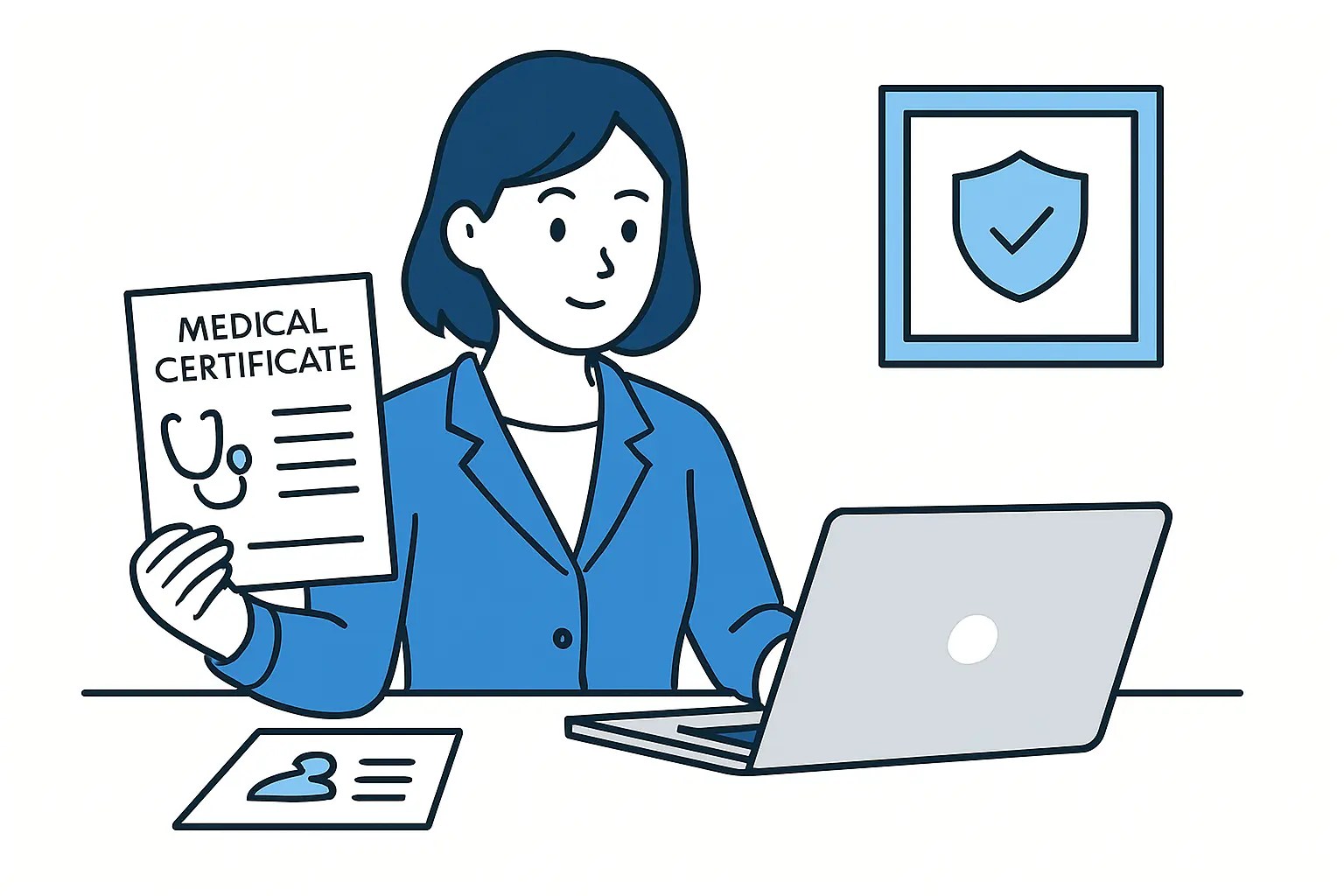ファイル名ルール機能について
ファイル名ルール機能について
ファイル名ルール機能とは、事前にルール設定をしておくことでアップロードしたファイルが自動的に
設定したルールに沿ったファイル名に変更された状態で表示される機能です。
どんなことができるのか?
元のファイル名が「請求書」を何も設定をせずにアップロードするとファイル名は「請求書」になります。
例えば「請求書の発行日」と「宛名」をドキュメントフォース上で表示したい場合は、
新たにリリースされた「ファイル名ルール機能」を設定することで、「20250610-サンプル株式会社」のように
自動的に表示を変更することができます。
元のファイル名がバラバラな名前でも、設定るることによりファイル名を共通化することができます。
実際の使い方を見てみましょう!
ファイル名ルール機能の使い方
- ドキュメント名横のペンマークをクリックし、編集画面を開きます。
- 上部の「ファイル名ルール」をクリックします。
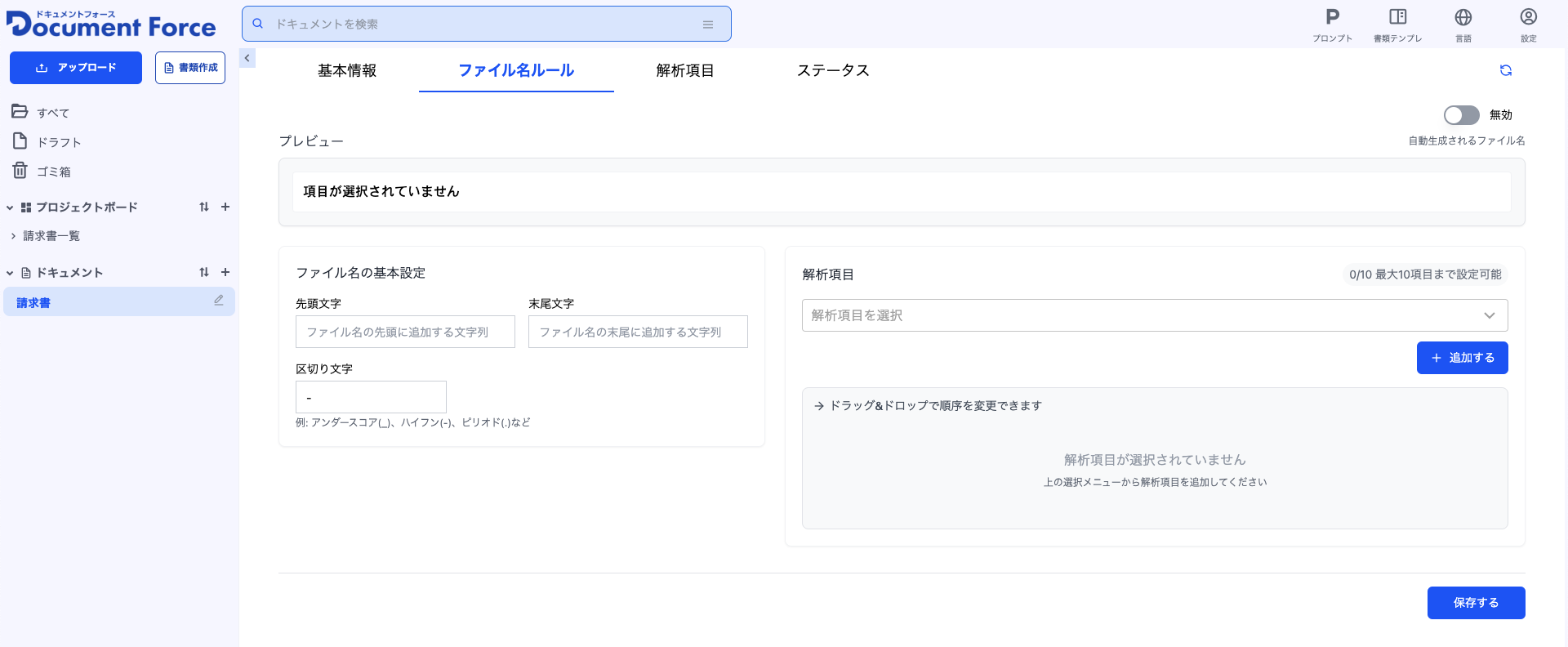
- 「解析項目」の設定欄にて、ファイル名に表示したい項目名を選択し「追加する」をクリックします。
※複数の項目をファイル名に設定したい場合は、上記の作業を繰り返します。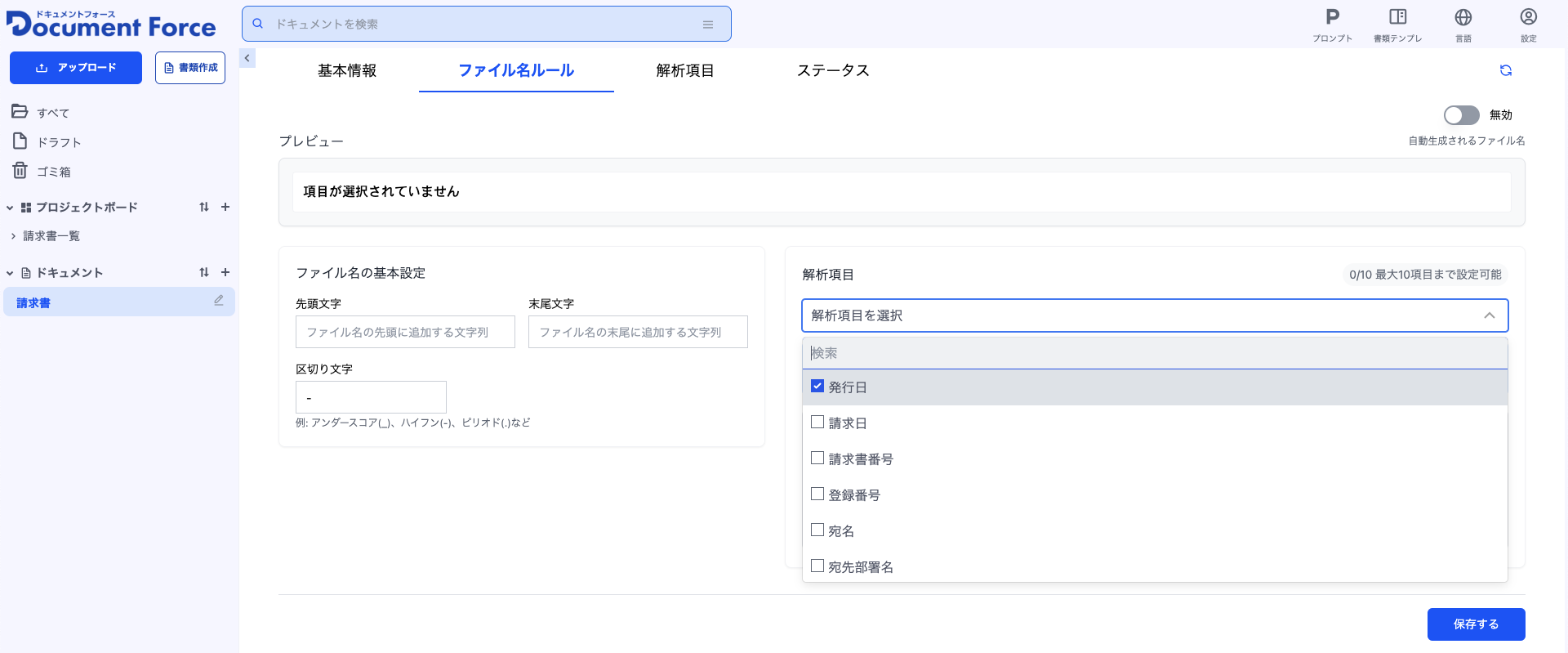
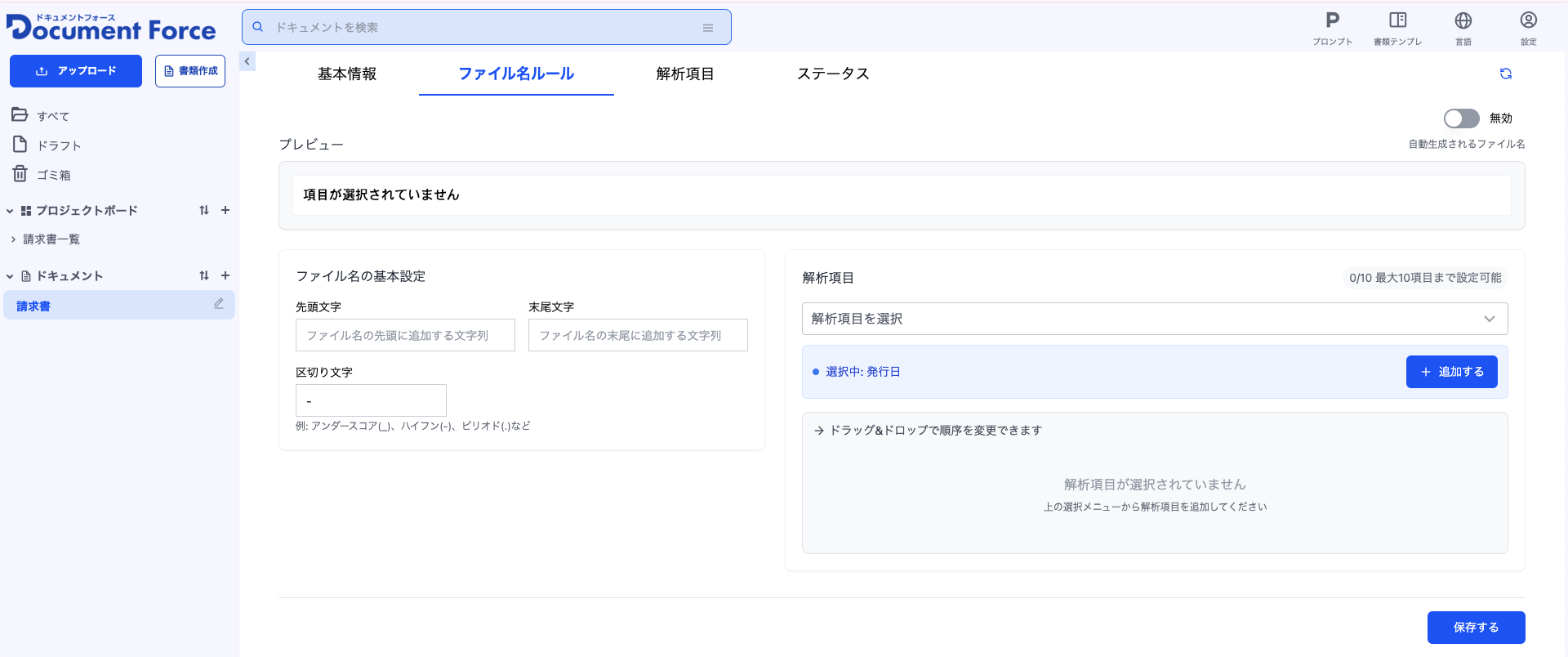
- 項目名とは別にどのファイルにも共通して入れたい文字がある場合は、「ファイル名の基本設定」で
「先頭文字」と「末尾文字」を設定することができます。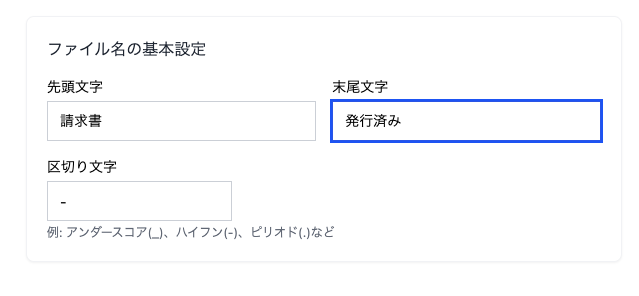
- 右上の「無効」ボタンをONにし「有効」に切り替えます。
「保存する」をクリックし、保存します。
※どのような状態にファイル名が表示されるか、「プレビュー」を確認して下さい。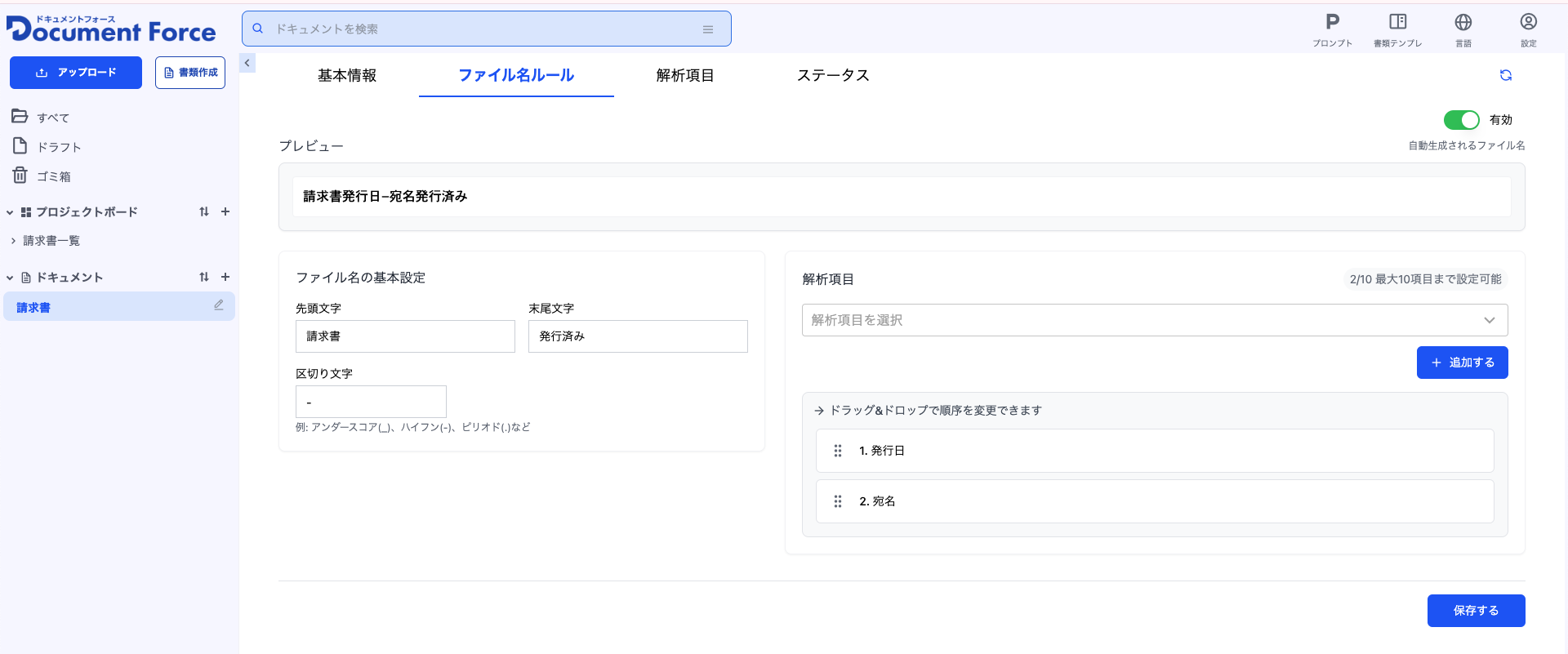
- 手順通りにアップロードするだけで設定したファイル名ルールに沿ったファイル名で表示されます。
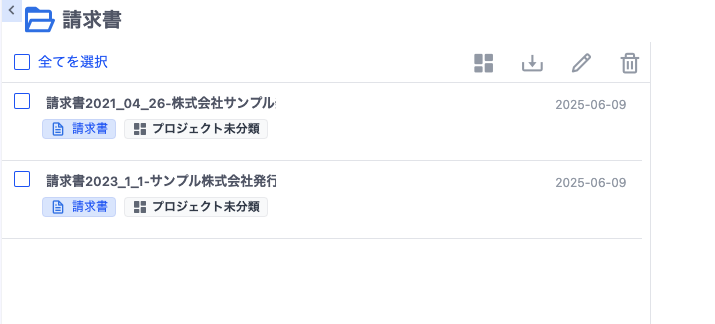
注意点
「ファイル名ルール」の画面で設定する前にアップロード済みのファイルは自動的に更新されません。
ファイルをアップロードし直すか、下記のやり方でファイル名を更新して下さい。
- 更新したいファイルを選択します。
- ペンマークをクリックします。
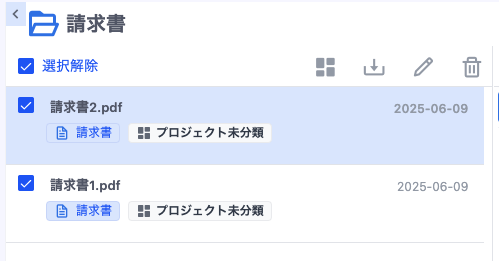
- 「ドキュメントのファイル名を変更しますか?」とタブが出てきます。
「ファイル名を変更」をクリックし、更新して下さい。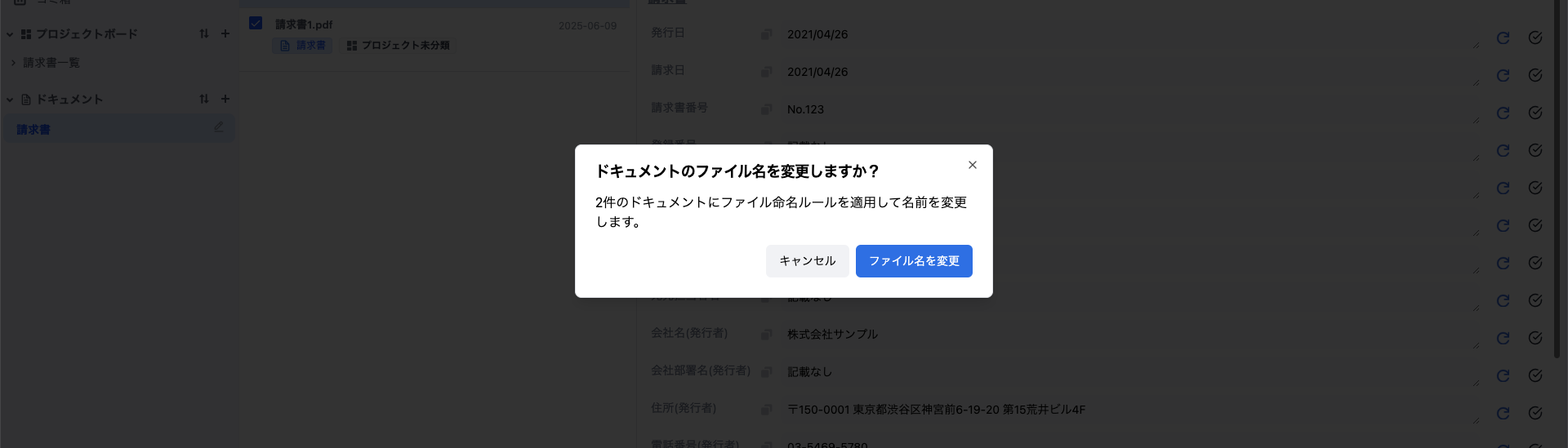
- 更新をすることで、「ファイル名ルール」を適用したファイル名になります。
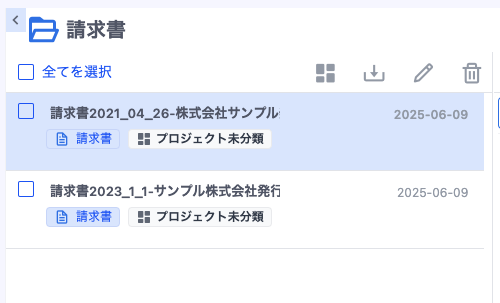
まとめ
新しくアップデートされたファイル名ルール機能を使うことで、手作業でファイル名を変更する手間を省き
作業時間を縮めることができるようになりました。
ぜひ、ファイル名ルール機能を使ってみましょう!